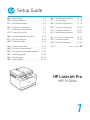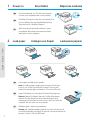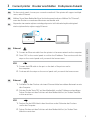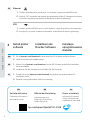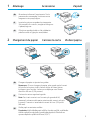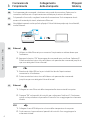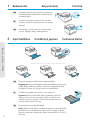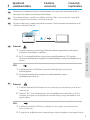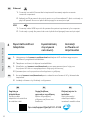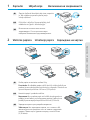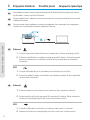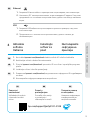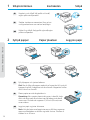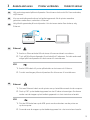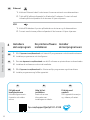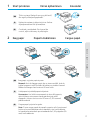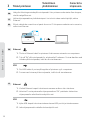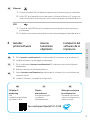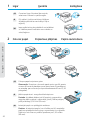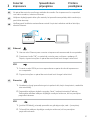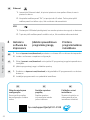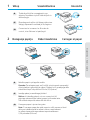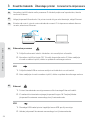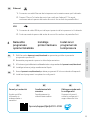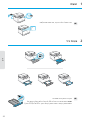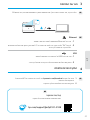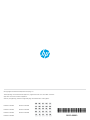HP LaserJet Pro MFP 3102fdn Printer Manualul utilizatorului
- Tip
- Manualul utilizatorului

Setup Guide
Inställningsguide|SV
InstallatiegidsNL |
Oppsettguide|NO
14-16
14-16
14-16
Setup-HandbuchDE | 2-4
Setup GuideEN | 2-4
Instrukcja instalacji|PL 2-4
Guide de configurationFR |
Guida alla configurazione|IT
Instalační příručkaCS |
5-7
5-7
5-7
Üzembehelyezési útmutató|HU
Οδηγός ρύθμισης|EL
Ghid de instalareRO |
8-10
8-10
8-10
Inštalačná príručka|SK 11-13
Priručnik za postavljanje|HR 11-13
Ръководство за конфигуриранеBG |11-13
OpsætningsvejledningDA |17-19
Asennusopas|FI 17-19
Guía de configuraciónES | 17-19
Guia de configuração|PT 20-22
Sąrankos vadovas|LT 20-22
Iestatīšanas pamācībaLV |20-22
Priročnik za namestitev|SL 23-25
Seadistusjuhend|ET 23-25
Guia de configuracióCA | 23-25
| HEהרדגה ךירדמ26-27
1
HP LaserJet Pro
MFP 3102fdn

2
English | Deutsch | Polski
EN Plug in and power on. On the control panel,
choose your language and country/region.
DE Schließen Sie den Drucker an und schalten Sie
ihn ein. Wählen Sie auf dem Bedienfeld Ihre
Sprache und Ihr Land/Ihre Region.
PL Włóż wtyczkę do gniazda zasilania iwłącz
urządzenie. Na panelu sterowania wybierz
swój język oraz kraj/region.
EN Load paper and adjust the guides.
Note: If loading paper larger than A4, pinch the button
in the front of the tray and pull forward. The tray will
extend forward by approximately 2.36 inches (60 mm).
DE Legen Sie Papier ein und passen Sie die Führungen an.
Hinweis: Wenn Sie Papier über der Größe A4 einlegen,
drücken Sie den Knopf an der Vorderseite des Fachs
zusammen und ziehen sie nach vorne. Das Fach wird um
ungefähr 60 mm nach vorne erweitert.
PL Załaduj papier idopasuj prowadnice.
Uwaga: jeśli ładujesz papier większy niż A4, wciśnij przycisk
zprzodu podajnika ipociągnij do przodu. Taca wysunie się do
przodu o około 2,36 cala (60 mm).
2Load paper Einlegen von Papier Ładowanie papieru
1Power on Einschalten Włączenie zasilania

3
English | Deutsch | Polski
EN Ethernet
1. Connect an Ethernet cable from the printer to the same network as the computer.
2. Press “OK” on the control panel to confirm the IP address. Then continue with the
steps on the control panel until you reach the home screen.
USB
1. Connect the USB cable to the port on the back of the printer and to
the computer.
2. Continue with the steps on the control panel until you reach the home screen.
3Connect printer Drucker anschließen Podłączanie drukarki
DE Ethernet
1. Schließen Sie den Drucker mit einem Ethernet-Kabel am selbem Netzwerk an wie
den Computer.
2. Drücken Sie die Taste "OK" auf dem Bedienfeld, um die IP-Adresse zu bestätigen.
Fahren Sie dann mit den Schritten auf dem Bedienfeld fort, bis Sie den Startbild-
schirm erreichen.
USB
1. Stecken Sie das USB-Kabel in den Anschluss an der Rückseite des Druckers
und in den Computer.
2. Fahren Sie dann mit den Schritten auf dem Bedienfeld fort, bis Sie den Start-
bildschirm erreichen.
On the control panel, choose your connection method. If the printer will support multiple
users, select Ethernet.
EN
Wählen Sie auf dem Bedienfeld Ihrer Verbindungsmethode aus. Wählen Sie "Ethernet",
wenn der Drucker von mehreren Benutzern verwendet wird.
DE
Na panelu sterowania wybierz metodę połączenia. Jeśli drukarka będzie obsługiwać
wielu użytkowników, wybierz opcję Ethernet.
PL

4
English | Deutsch | Polski
PL Ethernet
1. Podłącz drukarkę do tej samej sieci co komputer za pomocą kabla Ethernet.
2. Naciśnij „OK” na panelu sterowania, aby potwierdzić adres IP. Następnie kontynuuj
czynności na panelu sterowania, aż dojdziesz do ekranu głównego.
USB
1. Podłącz przewód USB do portu z tyłu drukarki, a jego drugi koniec do komputera.
2. Kontynuuj czynności na panelu sterowania, aż dojdziesz do ekranu głównego.
1. Go to hpsmart.com/download to download the HP software and print drivers.
2. Install software and complete setup.
EN
1. Gehen Sie zu hpsmart.com/download, um die HP Software und die Druckertreiber
herunterzuladen.
2. Installieren Sie die Software und schließen Sie das Setup ab.
DE
1. Przejdź na stronę hpsmart.com/download, aby pobrać oprogramowanie HP i
sterowniki druku.
2. Zainstaluj oprogramowanie i dokończ instalację.
PL
4Install printer
software
Installieren der
Drucker-Software
Instalacja
oprogramowania
drukarki
hp.com/support/ljmfp3101-3108
Get help with setup
Find setup information
and videos online.
EN
Hilfe bei der Einrichtung
Informationen und
Videos zur Einrichtung
finden Sie online.
DE
Pomoc winstalacji
Informacje oinstalacji
ifilmy instruktażowe
znajdziesz w Internecie.
PL

5
Français | Italiano | Česky
FR Branchez et allumez l’imprimante. Sur le
panneau de commande, choisissez votre
langue et votre pays/région.
IT Inserire la spina e accendere la stampante.
Sul pannello di controllo, scegliere la lingua e
il paese/regione.
CS Připojte azapněte tiskárnu. Na ovládacím
panelu zvolte svůj jazyk azemi/oblast.
FR Chargez du papier et ajustez les guides.
Remarque: Si vous chargez du papier plus grand que le format
A4, pincez le bouton situé à l’avant du bac et faites glisser
le support vers l’arrière. Le bac va se déployer vers l’avant
d’environ 60mm (2,36pouces).
IT Caricare la carta e regolare le guide.
Nota: Se si carica carta in un formato più grande di A4,
premere il pulsante nella parte anteriore del vassoio e tirarlo
in avanti. Il vassoio si estenderà in avanti di circa 2,36 pollici
(60 mm).
CS Vložte papír anastavte vodítka.
Poznámka: Když vkládáte papír většího formátu než A4, zmáčkněte
tlačítko vpředu na zásobníku a zatáhněte dopředu. Zásobník se
vysune dopředu o přibližně 60 mm (2,36″).
2Chargement du papier Caricare la carta Vložení papíru
1Allumage Accensione Zapnutí

6
Français | Italiano | Česky
FR Ethernet
1. Utilisez un câble Ethernet pour connecter l’imprimante au même réseau que
l’ordinateur.
2. Appuyez le bouton “OK” du panneau de commande pour confirmer l’adresse IP.
Suivez ensuite les instructions affichées sur le panneau de commande jusqu’à ce
que vous atteigniez l’écran d’accueil.
USB
1. Branchez le câble USB sur le port situé à l’arrière de l’imprimante et
connectez-le à l’ordinateur.
2. Suivez ensuite les instructions affichées sur le panneau de commande
jusqu’à ce que vous atteigniez l’écran d’accueil.
3Connexion de
l’imprimante
Collegamento
della stampante
Připojení
tiskárny
IT Ethernet
1. Collegare un cavo Ethernet dalla stampante alla stessa rete del computer.
2. Premere "OK" sul pannello di controllo per confermare l'indirizzo IP. Continuare
quindi con la procedura sul pannello di controllo fino a raggiungere la schermata
iniziale.
USB
1. Collegare il cavo USB alla porta sul retro della stampante e al computer.
2. Continuare con la procedura sul pannello di controllo fino a raggiungere la
schermata iniziale.
Sur le panneau de commande, choisissez votre mode de connexion. Optez pour la
connexion via Ethernet si l’imprimante sera utilisée par plusieurs utilisateurs.
FR
Sul pannello di controllo, scegliere il metodo di connessione. Se la stampante dovrà
essere utilizzata da più utenti, selezionare Ethernet.
IT
Na ovládacím panelu zvolte způsob připojení. Pokud tiskárna podporuje více uživatelů,
zvolte Ethernet.
CS

7
Français | Italiano | Česky
CS Ethernet
1. Připojte tiskárnu ke stejné síti jako tento počítač.
2. Pokud chcete potvrdit IP adresu, stiskněte tlačítko „OK“ na ovládacím panelu. Poté
pokračujte kroky na ovládacím panelu, dokud se nedostanete na domovskou
obrazovku.
USB
1. Připojte kabel USB k portu na zadní straně tiskárny a k počítači.
2. Poté pokračujte kroky na ovládacím panelu, dokud se nedostanete na
domovskou obrazovku.
1. Rendez-vous sur hpsmart.com/download pour télécharger le logiciel et les pilotes
d’impression HP.
2. Installez le logiciel et terminez la configuration.
FR
1. Andare su hpsmart.com/download per scaricare il software HP e i driver di stampa.
2. Installare il software e completare la configurazione.
IT
1. Přejděte na web hpsmart.com/download a stáhněte si software HP a ovladače tisku.
2. Nainstalujte software a dokončete nastavení.
CS
4Installation
du logiciel de
l’imprimante
Installazione del
software della
stampante
Instalace
softwaru
tiskárny
hp.com/support/ljmfp3101-3108
Obtenir de l’aide avec
la configuration
Trouvez des
informations et des
vidéos en ligne sur la
configuration.
FR
Assistenza durante la
configurazione
Online sono disponibili
informazioni e video
pertinenti alla
configurazione.
IT
Získejte pomoc s
nastavením
Najděte informace o
nastavení a videa online.
CS

8
Magyar | Ελληνικά | Română
HU Csatlakoztassa és kapcsolja be a nyomtatót.
A kezelőpanelen válassza ki a nyelvet és az
országot/régiót.
EL Συνδέστε και ενεργοποιήστε. Στον πίνακα
ελέγχου, επιλέξτε τη γλώσσα και την χώρα/
περιοχή.
RO Introduceţi în priză şi porniţi. Pe panoul de
control, alegeţi limba şi ţara/regiunea.
HU Töltse be a papírt, és állítsa be a papírvezetőket.
Megjegyzés: A4-esnél nagyobb papír betöltéséhez nyomja be
a tálca elején található gombot, és húzza maga felé. A tálca
körülbelül 60 mm-re fog így kinyúlni a nyomtatóból.
EL Τοποθετήστε χαρτί και ρυθμίστε τους οδηγούς.
Σημείωση: Εάν τοποθετηθεί χαρτί μεγαλύτερο από A4,
πιάστε το κουμπί στο μπροστινό μέρος του δίσκου και
τραβήξτε προς τα εμπρός. Ο δίσκος θα εκταθεί προς τα
εμπρός κατά περίπου 60 mm.
RO Încărcaţi hârtia şi reglaţi ghidajele.
Notă: dacă încărcaţi hârtie cu dimensiunea mai mare decât A4,
prindeţi butonul din partea din faţă a tăvii şi trageţi-l înainte.
Tava se va extinde în partea din faţă cu aproximativ 2,36 inchi
(60 mm).
2Papír betöltése Τοποθέτηση χαρτιού Încărcarea hârtiei
1Bekapcsolás Ενεργοποίηση Pornirea

9
Magyar | Ελληνικά | Română
HU Ethernet
1. Csatlakoztassa a nyomtatót egy Ethernet-kábellel ugyanahhoz a hálózathoz,
amelyen a számítógép is található.
2. Az IP-cím megerősítéséhez nyomja meg a kezelőpanelen az „OK” gombot.
Kövesse a kezelőpanelen megjelenő további lépéseket, amíg a kezdőképernyőre
nem ér.
USB
1. Csatlakoztassa az USB-kábelt a nyomtató hátulján lévő porthoz és a
számítógéphez.
2. Kövesse a kezelőpanelen megjelenő további lépéseket, amíg a
kezdőképernyőre nem ér.
3Nyomtató
csatlakoztatása
Σύνδεση
εκτυπωτή
Conectaţi
imprimanta
EL Ethernet
1. Συνδέστε ένα καλώδιο Ethernet από τον εκτυπωτή στο ίδιο δίκτυο με αυτό του
υπολογιστή.
2. Πατήστε “OK” στον πίνακα ελέγχου για να επιβεβαιώσετε τη διεύθυνση IP. Στη
συνέχεια, συνεχίστε με τα βήματα στον πίνακα ελέγχου μέχρι να φτάσετε στην
αρχική οθόνη.
USB
1. Συνδέστε το καλώδιο USB στην υποδοχή στο πίσω μέρος του εκτυπωτή και
στον υπολογιστή.
2. Συνεχίστε με τα βήματα στον πίνακα ελέγχου μέχρι να φτάσετε στην αρχική οθόνη.
Válassza ki a csatlakozási módot a kezelőpanelen. Ha a nyomtató több felhasználót is
támogatni fog, válassza az Ethernet lehetőséget.
HU
Στον πίνακα ελέγχου, επιλέξτε τη μέθοδο σύνδεσης. Εάν ο εκτυπωτής θα υποστηρίζει
πολλούς χρήστες σε ένα δίκτυο, επιλέξτε Ethernet.
EL
Din panoul de control, alegeţi metoda de conectare. Dacă imprimanta acceptă mai mulţi
utilizatori, selectaţi Ethernet.
RO

10
Magyar | Ελληνικά | Română
RO Ethernet
1. Conectaţi un cablu Ethernet de la imprimantă la aceeaşi reţea la care este
conectat computerul.
2. Apăsaţi pe OK pe panoul de control pentru a confirma adresa IP. Apoi continuaţi cu
paşii din panoul de control până când ajungeţi la ecranul principal.
USB
1. Conectaţi cablul USB la portul din partea din spate a imprimantei şi la computer.
2. Continuaţi cu paşii din panoul de control până când ajungeţi la ecranul principal.
1. Látogasson el a hpsmart.com/download webhelyre a HP-szoftver vagy a nyom-
tatóillesztő-programok letöltéséhez.
2. Telepítse a szoftvert, és fejezze be a beállítást.
HU
1. Μεταβείτε στο hpsmart.com/download για να πραγματοποιήσετε λήψη του
λογισμικού HP και των προγραμμάτων οδήγησης εκτύπωσης.
2. Εγκαταστήστε το λογισμικό και ολοκληρώστε τη ρύθμιση.
EL
1. Accesaţi hpsmart.com/download pentru a descărca software-ul HP şi driverele de
imprimare.
2. Instalaţi software-ul şi finalizaţi configurarea.
RO
4Nyomtatószoftver
telepítése
Εγκατάσταση
λογισμικού
εκτυπωτή.
Instalaţi
software-ul
imprimantei
hp.com/support/ljmfp3101-3108
Segítség a
telepítéshez
Online további
telepítési információkat
és videókat talál.
HU
Λήψη βοήθειας
σχετικά με τη ρύθμιση
Βρείτε πληροφορίες
ρύθμισης και βίντεο στο
διαδίκτυο.
EL
Obţineţi ajutor la
instalare
Găsiţi informaţii şi
videoclipuri despre
instalare în mediul online.
RO

11
Slovenčina | Hrvatski | Български
SK Zapojte tlačiareň do elektrickej siete azapnite
ju. Na ovládacom paneli vyberte jazyk
akrajinu/oblasť.
HR Priključite i uključite. Na upravljačkoj ploči
odaberite svoj jezik i državu/regiju.
BG Включете в контакта и включете
захранването. От контролния панел
изберете Вашия език и държава/регион.
SK Vložte papier anastavte vodiace lišty.
Poznámka: Ak vkladáte papier väčší ako A4, stlačte tlačidlo na
prednej strane zásobníka apotiahnite ho dopredu. Zásobník sa
vysunie dopredu približne o60mm (2,36palca).
HR Umetnite papir i podesite vodilice.
Napomena: Ako umećete papir veći od A4 stisnite gumb na
prednjoj strani ladice i povucite prema naprijed. Ladica će se
produljiti prema naprijed za približno 60 mm (2,36 inča).
BG Заредете хартия и регулирайте водачите.
Забележка: Ако зареждате хартия, по-голяма от A4,
хванете бутона в предната част на тавата и дръпнете
напред. Тавата ще се удължи напред с около 60 мм
(2,36 инча).
2Vloženie papiera Umetanje papira Зареждане на хартия
1Zapnutie Uključivanje Включване на захранването

12
Slovenčina | Hrvatski | Български
SK Ethernet
1. Pripojte ethernetový kábel tlačiarne krovnakej sieti, kakej je pripojený počítač.
2. Stlačením tlačidla OK na ovládacom paneli potvrďte IP adresu. Pokračujte podľa
postupu zobrazeného na ovládacom paneli, až kým neprídete na domovskú
obrazovku.
USB
1. Pripojte USB kábel do portu na zadnej strane tlačiarne akpočítaču.
2. Pokračujte podľa postupu zobrazeného na ovládacom paneli, až kým neprídete
na domovskú obrazovku.
3Pripojenie tlačiarne Povežite pisač Свържете принтера
HR Ethernet
1. Ethernet kabelom pisač spojite na istu mrežu na koju je spojeno računalo.
2. Na upravljačkoj ploči pritisnite gumb OK za potvrdu IP adrese. Zatim nastavite s
koracima na upravljačkoj ploči dok se ne otvori početni zaslon.
USB
1. Priključite USB kabel u priključak na stražnjoj strani pisača i u računalo.
2. Nastavite s koracima na upravljačkoj ploči dok se ne otvori početni zaslon.
Na ovládacom paneli vyberte spôsob pripojenia. Ak bude tlačiareň podporovať viacero
používateľov, vyberte možnosť Ethernet.
SK
Na upravljačkoj ploči odaberite način povezivanja. Ako će pisač podržavati više korisnika
odaberite Ethernet.
HR
В контролния панел изберете метода на свързване. Ако принтерът ще поддържа
множество потребители в мрежа, изберете Ethernet.
BG

13
Slovenčina | Hrvatski | Български
BG Ethernet
1. Свържете Ethernet кабел от принтера към същата мрежа, като компютъра.
2. Натиснете „OK“ на контролния панел, за да потвърдите IP адреса. След това
продължете със стъпките в контролния панел, докато стигнете до началния
екран.
USB
1. Свържете USB кабел към порта в задната страна на принтера, след това
към компютъра.
2. Продължете със стъпките на контролния панел, докато стигнете до
началния екран.
1. Na stránke hpsmart.com/download stiahnite softvér HP atlačové ovládače.
2. Nainštalujte softvér adokončite nastavovanie.
SK
1. Otvorite hpsmart.com/download i preuzmite HP-ov softver i upravljačke programe
pisača.
2. Instalirajte softver i dovršite postavljanje.
HR
1. Отидете на hpsmart.com/download, за да изтеглите софтуера на HP и драйверите
за печат.
2. Инсталирайте софтуера и завършете настройката.
BG
4Inštalácia
softvéru
tlačiarne
Instalirajte
softver za
pisač
Инсталирайте
софтуера на
принтера
hp.com/support/ljmfp3101-3108
Pomoc pri
nastavovaní
Vyhľadajte informácie
onastavení avideá
online.
SK
Pomoć s
postavljanjem
Pronađite informacije
o postavljanju i
videozapise na mreži.
HR
Получете помощ
за настройка
Намерете информация
и видеоклипове за
настройка онлайн.
BG

14
Svenska | Nederlands | Norsk
SV Koppla in och slå på. Välj språk och land/
region på kontrollpanelen.
NL Stekker insteken en aanzetten. Kies op het
configuratiescherm uw taal en land/regio.
NO Koble til og slå på. Velg språk og land/region
på kontrollpanelet.
SV Fyll på papper och justera ledarna.
Obs! Om du fyller på papper med större format än A4, tryck på
knappen framtill i magasinet och dra framåt. Magasinet sticker
då ut cirka 6 cm framtill.
NL Plaats papier en stel de geleiders in.
Opmerking: Als u papier plaatst dat groter is dan A4, knijp
dan in de knop aan de voorkant van de lade en trek deze
naar voren. De lade zal ongeveer 2,36 inch (60 mm) naar
voren steken.
NO Legg inn papir og juster skinnene.
Merk: Hvis du laster med papir større enn A4, klem sammen
sperren på baksiden av skuffen og trekk forover. Skuffen vil
trekkes ut ca. 60 mm.
2Fyll på papper Papier plaatsen Legg inn papir
1Slå på strömmen Inschakelen Slå på

15
Svenska | Nederlands | Norsk
SV Ethernet
1. Anslut en Ethernet-kabel från skrivaren till samma nätverk som datorn.
2. Tryck på OK på kontrollpanelen för att bekräfta IP-adressen. Fortsätt sedan med
stegen på kontrollpanelen tills du kommer till startskärmen.
USB
1. Anslut USB-kabeln till porten på baksidan av skrivaren och till datorn.
2. Fortsätt med stegen på kontrollpanelen tills du kommer till startskärmen.
3Ansluta skrivaren Printer verbinden Koble til skriver
NL Ethernet
1. Sluit een Ethernet-kabel van de printer aan op hetzelfde netwerk als de computer.
2. Druk op “OK” op het bedieningspaneel om het IP-adres te bevestigen. Ga daarna
verder met de stappen op het bedieningspaneel tot u het startscherm bereikt.
USB
1. Sluit de USB-kabel aan op de USB-poort aan de achterkant van de printer en
op de computer.
2. Ga verder met de stappen op het bedieningspaneel tot u het startscherm bereikt.
Välj anslutningsmetod på kontrollpanelen. Om skrivaren ska ha stöd för flera användare,
välj Ethernet.
SV
Kies uw verbindingsmethode op het bedieningspaneel. Als de printer meerdere
gebruikers ondersteunt, selecteert u Ethernet.
NL
Velg tilkoblingsmetode på kontrollpanelet. Hvis skriveren støtter flere brukere, velg
Ethernet.
NO

16
Svenska | Nederlands | Norsk
NO Ethernet
1. Koble en Ethernet-kabel fra skriveren til samme nettverk som datamaskinen.
2. Trykk på OK på kontrollpanelet for å bekrefte IP-adressen. Fortsett så med
trinnene på kontrollpanelet til du kommer til hjem-skjermen.
USB
1. Koble USB-kabelen til porten på baksiden av skriveren og til datamaskinen.
2. Fortsett med trinnene på kontrollpanelet til du kommer til hjem-skjermen.
1. Gå till hpsmart.com/download och hämta HP-programvaran och skrivardrivrutinerna.
2. Installera programvaran och konfigurera.
SV
1. Ga naar hpsmart.com/download om de HP software en printerdrivers te downloaden.
2. Installeer de software en voltooi de installatie.
NL
1. Gå til hpsmart.com/download for å laste ned Hp-programvare og skriverdrivere.
2. Installer programvare og fullfør oppsettet.
NO
4Installera
skrivarprogram
De printersoftware
installeren
Installer
skriverprogramvare
hp.com/support/ljmfp3101-3108
Få hjälp med
konfigurationen
Hitta konfigurationsin-
formation och videor
online.
SV
Hulp bij het
installeren
Zoek online naar
informatie over
instellingen en video's.
NL
Få hjelp med
oppsett
Finn oppsettinformasjon
og -videoer på nettet.
NO

17
Dansk | Suomi | Español
DA Tilslut og tænd. Vælg dit sprog og dit land /
din region på betjeningspanelet.
FI Kytke pistorasiaan ja käynnistä virta. Valitse
ohjauspaneelissa kieli ja maa/alue.
ES Conéctela y enciéndala. En el panel de
control, elija su idioma y el país/región.
DA Ilæg papir, og juster papirstyrene.
Bemærk: Hvis du ilægger papir, der er større end A4, skal du
trykke knappen ind på forsiden af bakken og trække fremad.
Bakken forlænges med omtrent 60 mm foran.
FI Lisää paperia ja säädä paperinohjaimia.
Huomautus: Jos lisäät suurempaa kuin koon A4 paperia,
nipistä lokeron etuosassa olevaa painiketta ja vedä
eteenpäin. Lokero ulottuu noin 60 mm:n (2,36 tuuman)
päähän edestä.
ES Cargue papel y ajuste las guías.
Nota: Si va a cargar papel de tamaño superior a A4, presione el
botón en la parte delantera de la bandeja y tire hacia delante.
La bandeja se extenderá aproximadamente 2,36 pulgadas (60
mm) hacia adelante.
2Ilæg papir Paperin lisääminen Cargue papel
1Start printeren Virran kytkeminen Encender

18
Dansk | Suomi | Español
DA Ethernet
1. Tilslut et Ethernet-kabel fra printeren til det samme netværk som computeren.
2. Tryk på "OK" på kontrolpanelet for at bekræfte IP-adressen. Fortsæt derefter med
trinnene på kontrolpanelet, indtil du når startskærmen.
USB
1. Slut USB-kablet til porten på bagsiden af printeren og til computeren.
2. Fortsæt med trinnene på kontrolpanelet, indtil du når startskærmen.
3Tilslut printeren
Tulostimen
yhdistäminen
Conecte la
impresora
FI Ethernet
1. Yhdistä Ethernet-kaapeli tulostimesta samaan verkkoon kuin tietokone.
2. Vahvista IP-osoite painamalla ohjauspaneelissa ”OK”-painiketta. Jatka sitten
ohjauspaneelin vaiheilla aloitusnäyttöön asti.
USB
1. Kytke USB-kaapeli tulostimen takana olevaan USB-porttiin ja tietokoneeseen.
2. Jatka ohjauspaneelin vaiheilla aloitusnäyttöön asti.
Vælg din tilslutningsmetode på kontrolpanelet. Hvis printeren understøtter flere brugere,
skal du vælge Ethernet.
DA
Valitse ohjauspaneelissa yhdistämistapasi. Jos tulostin tukee useita käyttäjiä, valitse
Ethernet.
FI
Elija el método de conexión en el panel de control. Si la impresora admite varios usuarios,
seleccione Ethernet.
ES

19
Dansk | Suomi | Español
ES Ethernet
1. Conecte un cable Ethernet desde la impresora a la misma red que el ordenador.
2. Pulse “OK” en el panel de control para para confirmar la dirección IP. Luego con-
tinúe con los pasos en el panel de control hasta que llegue a la pantalla de inicio.
USB
1. Conecte el cable USB al puerto situado en la parte posterior de la impresora y
al ordenador.
2. Continúe con los pasos en el panel de control hasta que llegue a la pantalla de inicio.
1. Gå til hpsmart.com/download for at downloade HP-softwaren og printerdriverne.
2. Installer softwaren, og færdiggør opsætningen.
DA
1. Siirry osoitteeseen hpsmart.com/download HP-ohjelmiston ja tulostinohjainten
lataamiseksi.
2. Asenna ohjelmisto ja viimeistele asennus.
FI
1. Vaya a hpsmart.com/download para descargar el software y los controladores de
impresión de HP.
2. Instale el software y complete la configuración.
ES
4Installer
printersoftware
Asenna
tulostimen
ohjelmisto
Instalación del
software de la
impresora
hp.com/support/ljmfp3101-3108
Få hjælp til
opsætning
Find
installationsoplysninger
og videoer online.
DA
Ohjeita
asennukseen
Etsi asennusohjeita
ja -videoita
verkkopalvelusta.
FI
Obtenga ayuda para
la configuración
Encuentre información
sobre la configuración y
vídeos en línea.
ES

20
Português | Lietuviškai | Latviski
PT Conecte e ligue. No painel de controle,
selecione o idioma e o país/a região.
LT Prijunkite ir įjunkite maitinimą. Valdymo
skydelyje pasirinkite savo kalbą ir šalį ar
regioną.
LV Iespraudiet ierīces kontaktdakšu un ieslēdziet
to. Vadības panelī izvēlieties savu valodu un
valsti/reģionu.
PT Coloque papel e ajuste as guias.
Observação: Se estiver colocando papel maior que A4, aperte
a trava na frente da bandeja e puxe para frente. A bandeja vai
se estender para a frente por aproximadamente 60 mm (2,36
polegadas).
LT Įdėkite popieriaus ir sureguliuokite kreiptuvus.
Pastaba. Jei dedate didesnį nei A4 popierių, suspauskite
mygtuką dėklo priekyje ir patraukite į priekį. Dėklas pailgės į
priekį maždaug 2,36 colio (60 mm).
LV Ievietojiet papīru un pielāgojiet vadotnes.
Piezīme. Ja ievietojat papīru, kas ir lielāks par A4, saspiediet
papīrtura priekšpusē esošo pogu un pastumiet to uz priekšu.
Papīrturis izvirzīsies uz priekšu apmēram par 2,36collām
(60mm).
2Colocar papel Popieriaus įdėjimas Papīra ievietošana
1Ligar Įjunkite Ieslēgšana
Pagina se încarcă...
Pagina se încarcă...
Pagina se încarcă...
Pagina se încarcă...
Pagina se încarcă...
Pagina se încarcă...
Pagina se încarcă...
Pagina se încarcă...
-
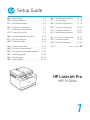 1
1
-
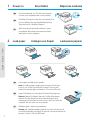 2
2
-
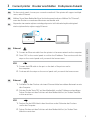 3
3
-
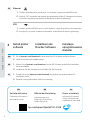 4
4
-
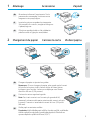 5
5
-
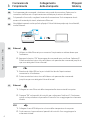 6
6
-
 7
7
-
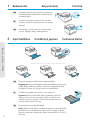 8
8
-
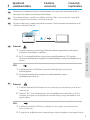 9
9
-
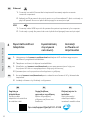 10
10
-
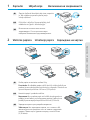 11
11
-
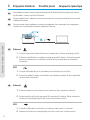 12
12
-
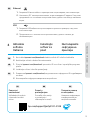 13
13
-
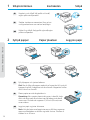 14
14
-
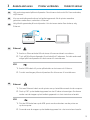 15
15
-
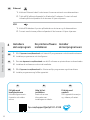 16
16
-
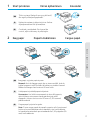 17
17
-
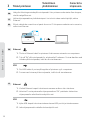 18
18
-
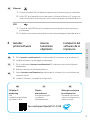 19
19
-
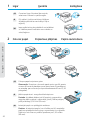 20
20
-
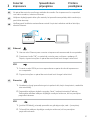 21
21
-
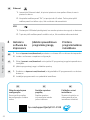 22
22
-
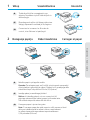 23
23
-
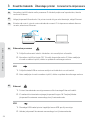 24
24
-
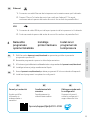 25
25
-
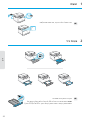 26
26
-
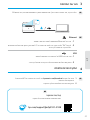 27
27
-
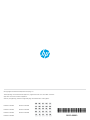 28
28
HP LaserJet Pro MFP 3102fdn Printer Manualul utilizatorului
- Tip
- Manualul utilizatorului
în alte limbi
Lucrări înrudite
-
HP LaserJet Pro 3002dn Printer Manualul utilizatorului
-
HP 4202dn Manualul utilizatorului
-
HP PageWide Enterprise Color MFP 785 Printer series Ghid de instalare
-
HP M112e Series Manualul utilizatorului
-
HP PageWide Managed Color MFP E77650-E77660 Printer series Ghid de instalare
-
HP LaserJet MFP M232e-M237e Printer series Ghid de instalare
-
HP 4203dw Manualul utilizatorului
-
HP LaserJet MFP M232e-M237e Printer series Manualul proprietarului
-
HP LaserJet M207e-M212e Printer series Manualul proprietarului
-
HP Color LaserJet Pro MFP 4303dw Printer Manualul utilizatorului